Lg 29EB73-P User Manual Page 35
- Page / 39
- Table of contents
- BOOKMARKS
Rated. / 5. Based on customer reviews


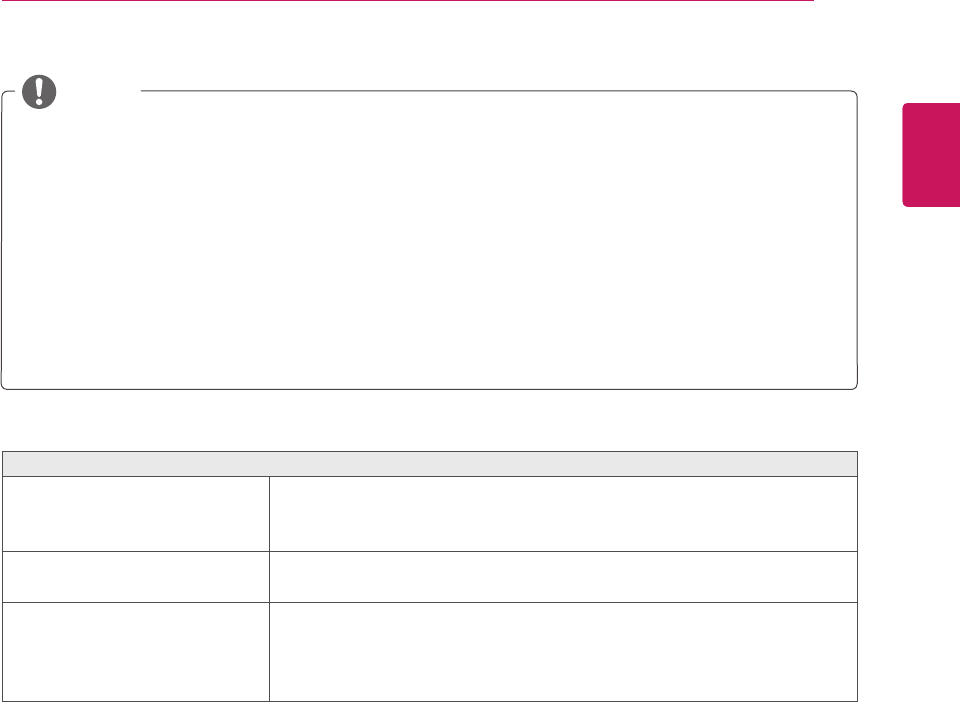
35
ESP
ESPAÑOL
SOLUCIÓN DE PROBLEMAS
y
Compruebe si la resolución o frecuencia de la tarjeta de vídeo se encuentra dentro del rango
permitido por el monitor, y establezca la resolución (óptima) recomendada en Panel de control >
Pantalla > Configuración.
y
Si no establece la resolución (óptima) recomendada para la tarjeta de vídeo, puede que el texto
aparezca borroso, la pantalla atenuada, el área de visualización truncada o la pantalla descentrada.
y
El procedimiento de configuración puede variar en función del ordenador y del sistema operativo.
También es posible que algunas tarjetas de vídeo no admitan determinadas resoluciones. En ese
caso, póngase en contacto con el fabricante del ordenador o de la tarjeta de vídeo para obtener
ayuda.
y
Es posible que algunas tarjetas de vídeo no admitan la resolución 2560x1080.
Si la resolución no se puede mostrar, póngase en contacto con el fabricante de la tarjeta de vídeo.
NOTA
El color de la pantalla no es normal.
¿Aparece descolorida la pantalla (16
colores)?
y
Defina el ajuste de color en 24 bits (color verdadero) o más. En
Windows, vaya a Panel de control > Pantalla > Configuración >
Calidad del color.
¿Es el color de la pantalla inestable
o monocromo?
y
Compruebe que el cable de señal esté bien conectado. Vuelva a
conectar el cable o a insertar la tarjeta de vídeo del PC.
¿Aparecen puntos en la pantalla?
y
Al utilizar el monitor, pueden aparecer manchas pixeladas (rojas,
verdes, azules, blancas o negras) en la pantalla. Esto es normal en
las pantallas LCD. No se trata de un error ni está relacionado con el
rendimiento del monitor.
- MONITOR LED IPS 1
- (MONITOR LED) 1
- CONTENIDO 2
- LICENCIA 3
- 5 V 0.9 A 6
- DC-IN(19 V ) 6
- Transporte y elevación del 7
- Instalación del monitor 8
- PRECAUCIÓN 10
- MONTAJE Y PREPARACIÓN 12
- ADVERTENCIA 13
- Ajuste del ángulo 14
- Cómo mantener los cables 15
- Uso del cable de anclaje 15
- Kensington 15
- Instalación de la placa de 16
- Instalación en una pared 16
- USO DEL MONITOR 18
- Conexión HDMI 19
- Conexión DisplayPort 19
- Conexión a dispositivos AV 20
- Conexión a dispositivos 20
- (se vende por separado) 22
- ESPAÑOL 23
- Activación del menú principal 26
- Configuración de menú 27
- Configuración de Relación 28
- Configuración de Func 29
- Intercambiar 30
- Submenú 31
- Configuración 33
- SOLUCIÓN DE PROBLEMAS 34
- ESPECIFICACIONES 36
- PC DisplayPort) 37
- Tiempo HDMI/MHL (vídeo) 37
- Indicador de encendido 37
- POSTURA CORRECTA 38
- N.º DE SERIE 39
 (60 pages)
(60 pages)







Comments to this Manuals